Сповіщення
Сповіщення мають важливе значення для відстеження загального стану вашої мережі. Коли відбувається нова подія (згідно з конфігурацією сповіщень), ви отримуєте сповіщення за допомогою визначеного методу (через trap-повідомлення SNMP, електронну пошту або сповіщення на сервер syslog), що дає змогу вжити відповідні заходи. Можна налаштувати автоматичні сповіщення, що генеруватимуться під час певних подій, зокрема сповіщення про виявлені об’єкти, застарілі робочі станції тощо. Додаткову інформацію про сповіщення та їхні тригери див. в описі відповідних сповіщень.
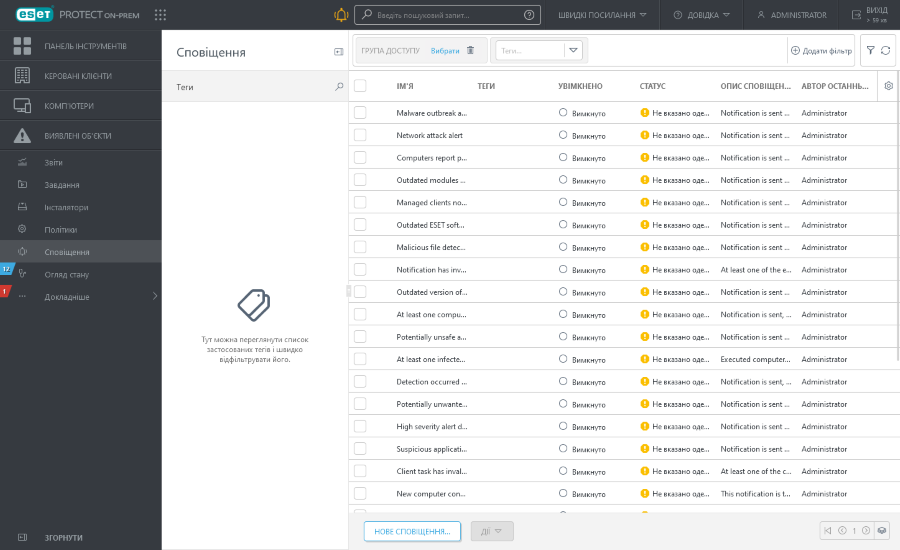
Щоб створити нове сповіщення, виберіть Створити сповіщення внизу сторінки.
Для керування сповіщенням виберіть наявне сповіщення й клацніть Дії.
Щоб відфільтрувати, натисніть Додати фільтр:
1.У деяких фільтрах можна вибрати оператор, натиснувши піктограму оператора біля назви фільтра (доступні оператори залежать від типу фільтра):
дорівнює
не дорівнює
більше
більше або дорівнює
менше ніж
менше або дорівнює
містить
починається з
закінчується на
є одним з
не має значення
має значення
2.Виберіть один або кілька елементів зі списку. Введіть рядок пошуку або виберіть елементи в розкривному меню в полях фільтра.
3.Натисніть клавішу Enter. Активні фільтри виділені синім кольором.
Сповіщення, користувачі та дозволи
Можливості використання сповіщень залежать від дозволів поточного користувача. Під час надсилання кожного сповіщення враховуються дозволи користувача для виконання. Користувач для виконання – це той, хто останнім редагував сповіщення. Користувач може бачити лише сповіщення, що входять до групи, дозвіл на читання якої той має.
Щоб сповіщення працювали належним чином, користувач для виконання повинен мати всі необхідні дозволи щодо пов’язаних об’єктів (пристроїв, груп, шаблонів). Зазвичай потрібні дозволи на читання та використання. Якщо у користувача немає цих дозволів або він втратить їх після налаштування, сповіщення надіслано не буде. Сповіщення, під час відправлення яких сталися помилки, виділяються кольором. Крім того, користувач отримує повідомлення електронною поштою про них. |
Створити сповіщення – користувач повинен мати дозволи на запис сповіщень у своїй домашній групі. У домашній групі користувача створюється нове сповіщення.
Змінити сповіщення – користувач повинен мати дозволи на запис сповіщень у групі, де міститься сповіщення.
Видалити сповіщення – користувач повинен мати дозволи на запис сповіщень у групі, де міститься сповіщення.
Домашня група автоматично виявляється на основі призначеного набору дозволів активного користувача.
Приклад сценарію: Наразі Department_1 – активний обліковий запис користувача, який має право на запис для Клієнтського завдання з інсталяції програмного забезпечення та Домашньої групи користувацького облікового запису. Коли користувач створює нове Клієнтське завдання з інсталяції програмного забезпечення, Department_1 буде автоматично вибрано як клієнтське завдання Домашня група. |
Якщо попередньо вибрана домашня група не відповідає вашим очікуванням, можна вибрати домашню групу вручну.
Копіювання та VDI
Користувач може використати одне з трьох готових сповіщень про події, пов’язані з копіюванням, або створити нове.
Налаштування фільтрів і макетів
Ви можете налаштувати поточний вигляд екрана веб-консолі.
•Керуйте бічною панеллю й основною таблицею.
•Додавайте фільтри та їхні заготовки. Ви можете використовувати теги для фільтрування відображуваних елементів.